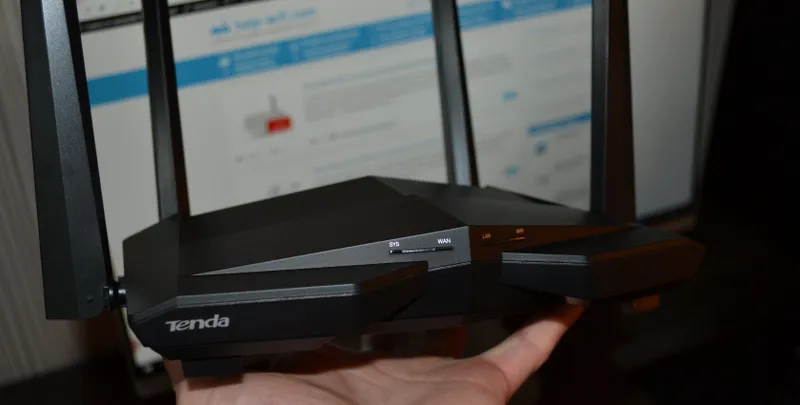Zdravo! Sada ćemo konfigurirati Asus RT-N12 + usmjerivač. Ovdje možete pročitati malu recenziju, fotografije, karakteristike i recenzije o ovom usmjerivaču (ne zaboravite ostaviti svoju recenziju, za nas je to vrlo važno :)). Siguran sam da je ova uputa prikladna i za druge Asus RT-N12 usmjerivače različitih verzija, mnogo ih je, o tome sam pisao u članku na gornjoj poveznici. Ali što je tu, prema ovoj uputi moguće je konfigurirati gotovo svaki usmjerivač iz Asusa. Trenutno imam samo RT-N12 +, pa ćemo ga mučiti. Bit će prilika, definitivno ću pisati o drugim modelima.
 Sada ćemo brzo postaviti naš Asus RT-N12 +, reći ćemo vam kako sve povezati, otići u postavke, konfigurirati Internet, postaviti ime Wi-Fi mreže i promijeniti lozinku. Dat ću vezu s uputama za ažuriranje upravljačkog softvera. Za nekoliko minuta već ćete piti čaj i surfati Internetom putem Wi-Fi-ja :)
Sada ćemo brzo postaviti naš Asus RT-N12 +, reći ćemo vam kako sve povezati, otići u postavke, konfigurirati Internet, postaviti ime Wi-Fi mreže i promijeniti lozinku. Dat ću vezu s uputama za ažuriranje upravljačkog softvera. Za nekoliko minuta već ćete piti čaj i surfati Internetom putem Wi-Fi-ja :)
Neću pregledavati ovaj usmjerivač, jer sam detaljno pisao o njemu na njegovoj stranici (link na početku ovog članka). Napisat ću samo da usmjerivač izgleda jako lijepo i stilski, djeluje stabilno, a mi ga namjeravamo uglavnom za kućnu upotrebu. Prikladno za povezivanje tableta, telefona, prijenosnih računala, televizora itd. Putem Wi-Fi-ja, a ako nema bežične veze, tada možete 4 uređaja spojiti kablom. Za mali stan ili malu kuću, to je sjajna opcija.
Konfigurirat ćemo ga prema shemi:
- Povežite se i unesite postavke
- Konfiguriranje Asusa RT-N12 čarobnjakom za brzo postavljanje
- Postavljanje internetske veze s WAN pružateljem usluga (ako to ne uspije putem čarobnjaka za brzo postavljanje)
- Postavljanje lozinke za Wi-Fi i promjena imena bežične mreže
- Promjena lozinke za pristup postavkama.
Za konfiguriranje usmjerivača definitivno ćemo trebati informacije o vrsti veze koja koristi vaš ISP i je li ona povezana s MAC adresom. A ako je vrsta veze PPPoE, L2TP ili PPTP, tada su vam potrebni dodatni podaci, poput korisničkog imena, lozinke, eventualno IP-a, itd. Sve ove podatke pruža pružatelj usluge. Kako saznati vrstu veze, napisao sam ovdje.
Povezivanje i brzo postavljanje Asusa RT-N12 +
Priključite napajanje na usmjerivač. Ako indikator napajanja ne svijetli, provjerite je li napajanje uključeno gumbom na stražnjoj strani usmjerivača. Na WAN priključak priključite mrežni kabel svog davatelja ili modema. A u jedan od 4 LAN priključka povežite kabel, koji će usmjerivač spojiti s računalom. Ako nemate računalo ili prijenosno računalo ili nemate mrežni kabel, ruter možete konfigurirati putem Wi-Fi-ja. Ali, bolje kablom, tada se može odspojiti s računala.

Ako ćete konfigurirati putem Wi-Fi-ja, jednostavno povežite prijenosno računalo (ili neki drugi uređaj, možete ga konfigurirati s tableta ili telefona) na bežičnu mrežu, što će se pojaviti odmah nakon uključivanja usmjerivača. Mreža će se zvati Asus i neće biti zaštićena lozinkom.
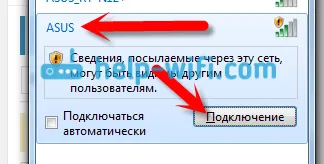
Ako vam nešto ne uspije, pročitajte članak o povezivanju prijenosnog računala s Wi-Fi-jem.
Može biti da će zadana mreža biti drugačije imenovana ili će biti s lozinkom. Možda je netko već pokušao postaviti naš Asus RT-N12. Uvijek preporučujem izvršavanje tvorničkih postavki prije konfiguriranja. Pritisnite i zadržite tipku na stražnjoj strani 10 sekundi (pokazao sam je na gornjoj fotografiji). Nakon puštanja svi indikatori će se ugasiti i usmjerivač će se početi uključivati.
Idemo na upravljačku ploču
Nakon što je sve povezano, otvorite bilo koji preglednik i utipkajte adresu 192.168.1.1 . Postavke bi se trebale odmah otvoriti. Ako se to ne dogodi, ili vam je nešto pošlo po zlu, pogledajte upute za unos postavki. Trebali bismo vidjeti čarobnjaka za brzo postavljanje. Prvo kliknite gumb Go .
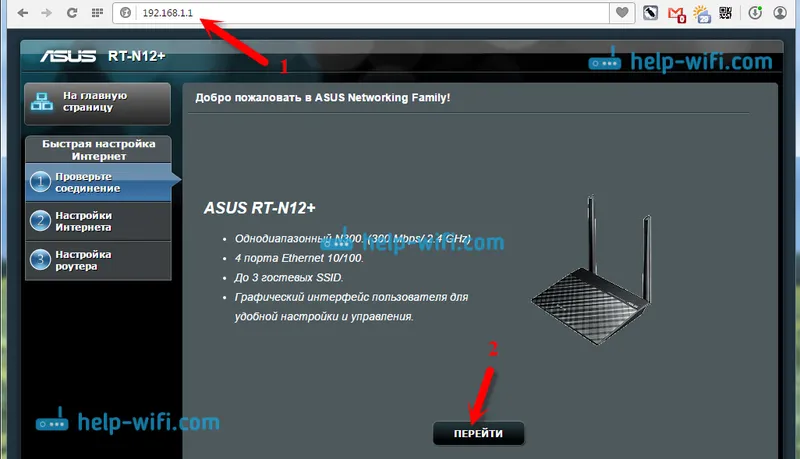
Zatim ćemo tražiti da postavimo lozinku kako bismo zaštitili postavke usmjerivača. To se mora učiniti. Dvaput navedite lozinku, zapišite je negdje kako je ne biste zaboravili i kliknite Dalje .
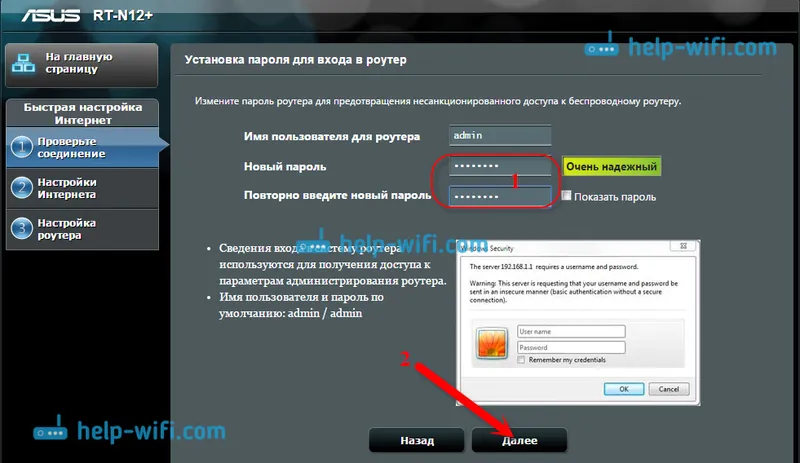
Na sljedećoj stranici trebamo odrediti ime vaše Wi-Fi mreže u polju Network name (SSID) , a u polju Network key postaviti lozinku za povezivanje s ovom mrežom. Također negdje napišite ovu lozinku.
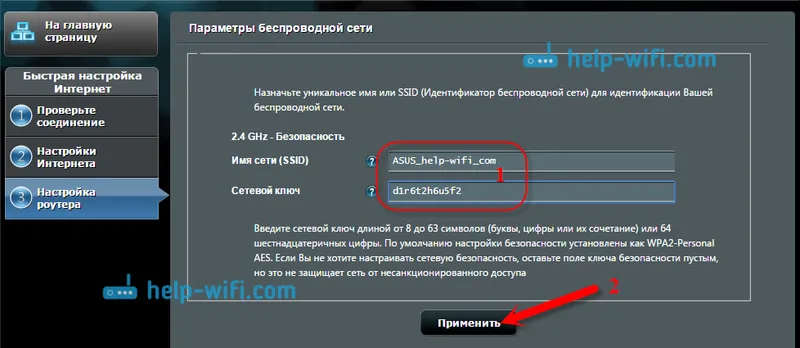
Ruter će razmisliti i ponovno pokrenuti. Pojavit će se Wi-Fi mreža s imenom koje smo upravo postavili. Povežite se s novom lozinkom koju smo upravo postavili.

Nakon spajanja vratite se ponovo na postavke. Trebao bi se pojaviti prozor s podacima o vezi. Kliknite Dalje .
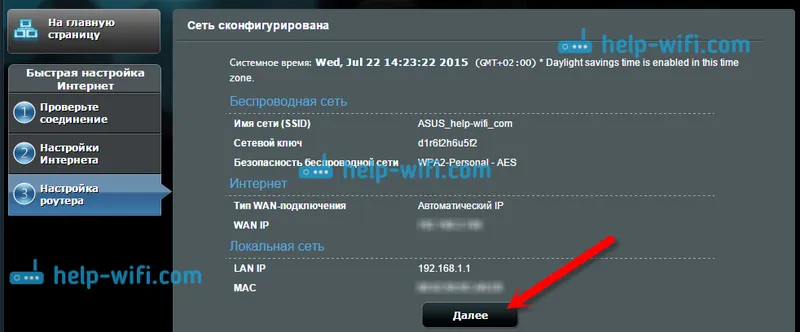
Ruter će vas tražiti korisničko ime i lozinku za pristup postavkama (koje ste naveli tijekom postupka postavljanja).
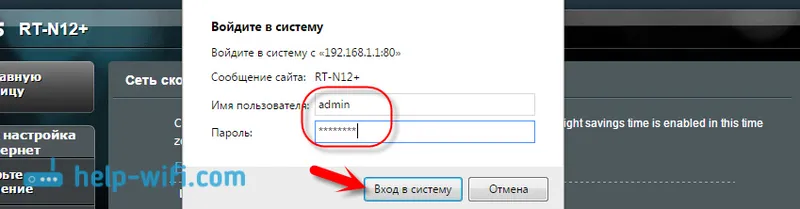
Ako je sve točno onako kako sam gore opisao, tada ste vrlo sretni. Najvjerojatnije, to znači da vaš ISP koristi tehnologiju automatske IP veze , a usmjerivač je sve sam konfigurirao. Usput, Internet kroz usmjerivač već bi trebao raditi. Time se završava konfiguracija usmjerivača.
No, ako je vrsta vaše veze L2TP , PPPoE ili PPTP (davatelji: Beeline, Dom.ru i drugi), tada će postavljanje ići malo drugačije. Trebate samo ručno postaviti neke parametre.
Konfiguriranje Interneta PPPoE, L2TP, PPTP (Dom.ru, Beeline) na Asus RT-N12
Ako vaš davatelj upotrebljava PPPoE, PPTP, L2TP ili Static IP tehnologiju, usmjerivač bi vas nakon pokretanja čarobnjaka za brzo postavljanje trebao provjeriti da odaberete vrstu veze.
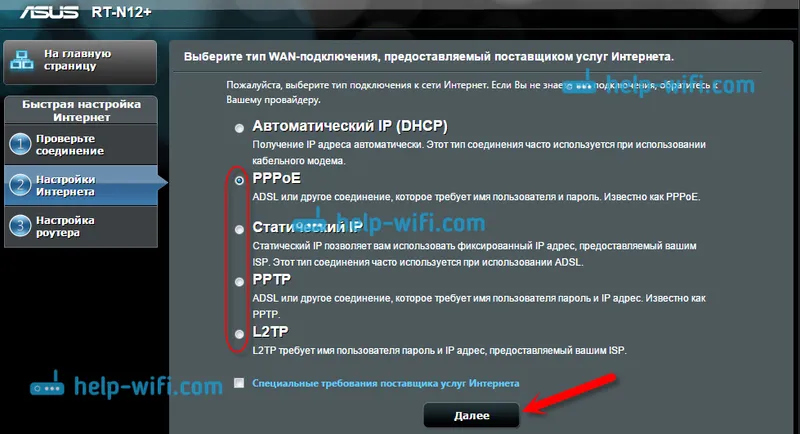
Zatim ćete morati odrediti korisničko ime i lozinku za povezivanje s davateljem usluga. Te informacije pruža pružatelj usluge. To se također može odrediti u ugovoru o internetskoj vezi.
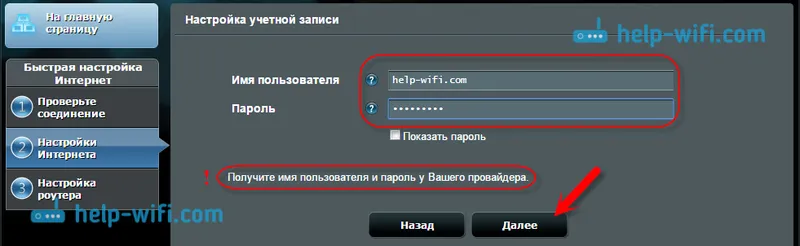
Možda ćete trebati navesti još neke parametre. IP adresa, naziv usluge itd. Sve ovisi o vrsti veze i vašem davatelju internetskih usluga.
Tijekom postupka postavljanja, čim usmjerivač uspostavi vezu s Internetom, od vas će se zatražiti da postavite Wi-Fi mrežu itd. Izvršite ove postavke kao što sam gore pokazao u ovom članku.
Postavke WAN (internetske veze) uvijek možete promijeniti sami . Dovoljno je otići na stranicu s glavnim postavkama (postoji gumb za brzo čarobnjak za postavljanje) i otvorite internet - veze karticu .
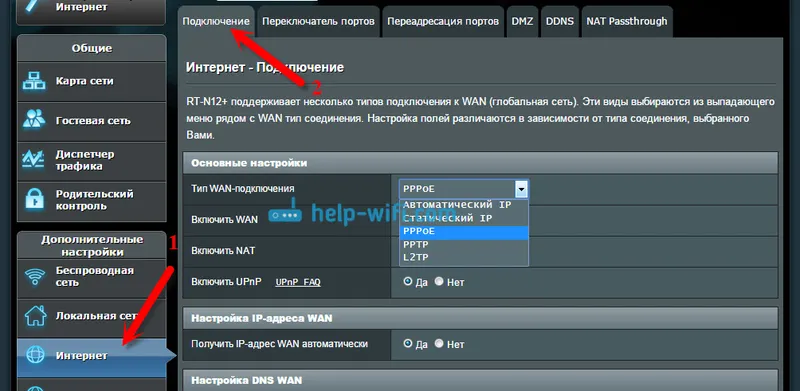
Na ovoj stranici uvijek možete konfigurirati najvažnije postavke internetske veze. Ako Internet već radi putem usmjerivača, promijenili ste naziv bežične mreže i lozinku, ovdje možete dovršiti postavljanje Asus usmjerivača. Pokazat ću vam gdje i kako možete promijeniti najvažnije postavke.
Podešavanje Wi-Fi-ja i promjena lozinke
Ako želite promijeniti naziv svoje Wi-Fi mreže ili promijeniti ključ koji koristite za povezivanje s Wi-Fi-om, to možete učiniti u bilo kojem trenutku u postavkama usmjerivača desno na glavnoj stranici. Samo unesite novo ime i / ili lozinku i kliknite gumb Primjeni.
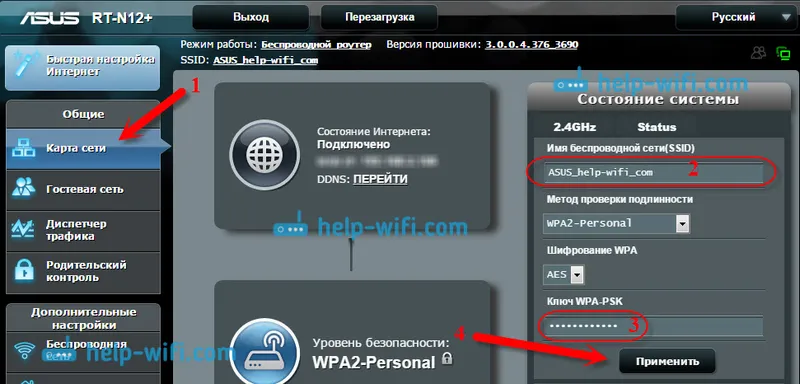
Više bežičnih postavki, uključujući postavke kanala, možete pronaći na kartici Wireless (slijeva).
Nakon što promijenite mrežno ime ili lozinku, ne zaboravite ponovo spojiti uređaje na Wi-Fi. Ako imate problema s vezom (obično nakon promjene lozinke), izbrišite mrežu i ponovno je povežite s njom.
Zaštita postavki usmjerivača Asus RT-N12
Tijekom postupka postavljanja, već smo postavili novu lozinku za pristup upravljačkoj ploči. Ali, ako to niste učinili ili želite promijeniti lozinku, idite na karticu Administracija - Sustav . Unesite istu lozinku dva puta i kliknite gumb Primjeni .
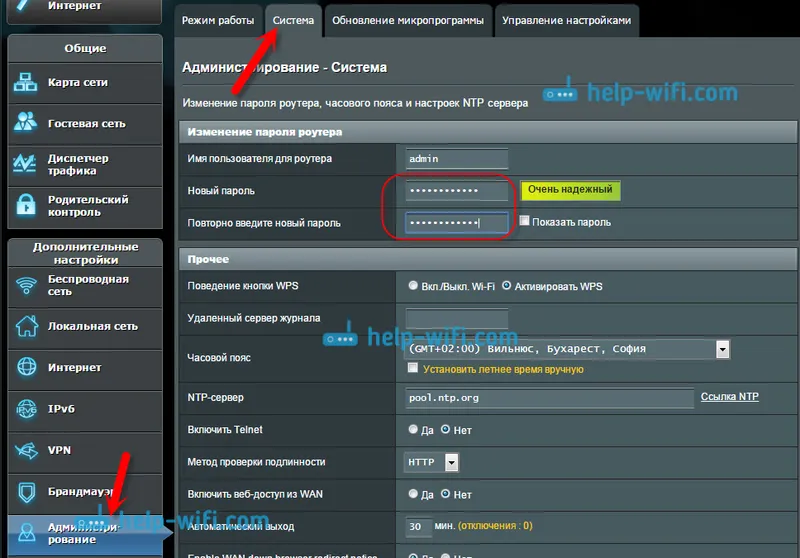
Sada, za ulazak u administrativnu ploču, upotrijebit ćete ovu lozinku. Ne zaboravite :) Na ovoj stranici također možete promijeniti vremensku zonu, dodijeliti radnju gumbu WPS, omogućiti Telnet itd.
Ako ste pročitali ovaj članak do kraja, a i dalje imate želju nešto učiniti, možete ažurirati firmver svog RT-N12. Postoji vrlo detaljna uputa o ovoj temi.